srcurecrt在win10添加中文选项怎么设置 在Win10系统中如何设置语言选项为中文
更新时间:2024-04-09 11:49:15作者:yang
Win10系统提供了简单方便的方式让用户添加中文选项并设置系统语言为中文,只需打开“设置”选项,点击“时间和语言”,在“区域和语言”下选择“添加语言”,然后找到中文(简体或繁体)并点击“安装”。接着选择中文语言作为默认语言,并重新启动系统,即可享受使用中文操作系统的便利。这样设置后,系统界面和应用程序等都会以中文显示,为用户提供更加舒适的操作体验。
具体方法:
1、双击SecureCRT图标运行工具。
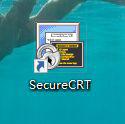
2、在弹出对话框中点击Options,在弹出的下拉列表中,点击Global Options。
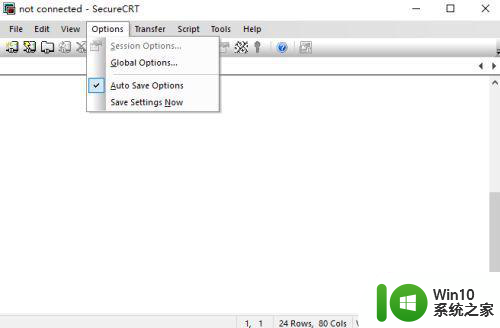
3、在弹出对话框中选择Default Session,然后点击Edit Default Settings按钮。
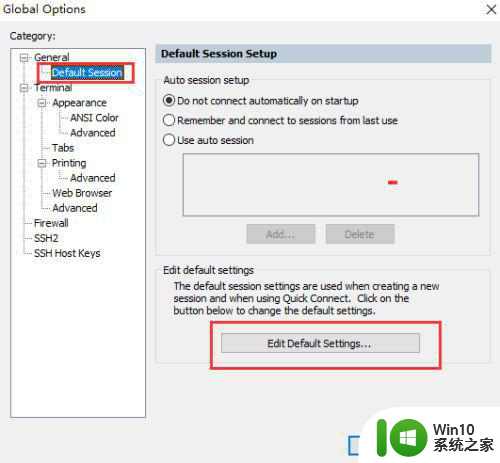
4、弹出Session Options对话框。
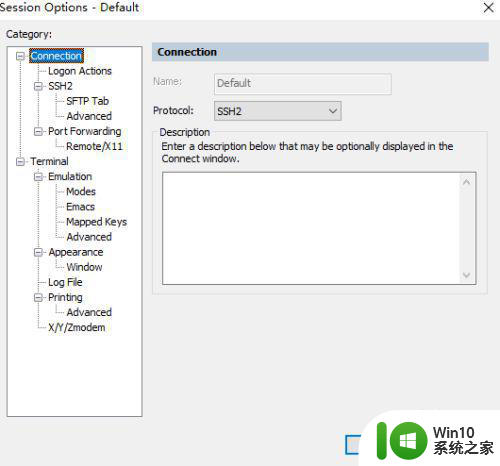
5、选择Appearance,修改右侧的Character encoding字符集设定成UTF-8,点击OK按钮保存。
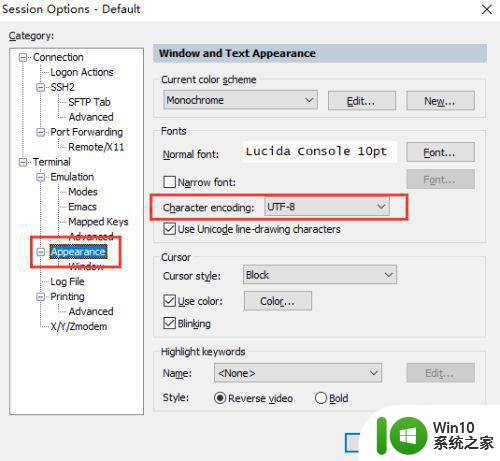
6、连接一台中文的linux设备,就可以正常查看中文字符了。
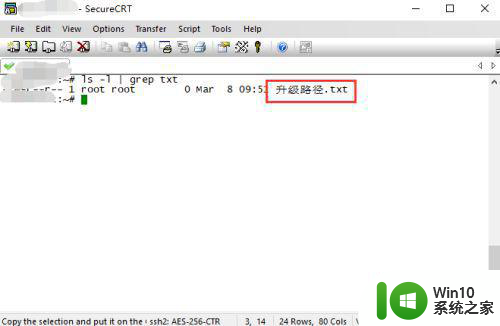
以上就是srcurecrt在win10添加中文选项怎么设置的全部内容,有出现这种现象的小伙伴不妨根据小编的方法来解决吧,希望能够对大家有所帮助。
srcurecrt在win10添加中文选项怎么设置 在Win10系统中如何设置语言选项为中文相关教程
- win10录音设置中没有立体声混音选项如何解决 如何在win10录音设备中添加立体声混音选项
- win10电脑怎么设置中文系统 win10电脑怎么将语言设置为中文
- win10控制面板语言设置丢失怎么办 如何在win10控制面板中找回语言选项
- win10文件夹选项在哪里设置 如何在windows10中打开文件夹选项界面
- win10电脑系统语言变成英文如何切换回中文 win10系统语言设置变成英文怎么恢复成中文
- win10语言设置中文界面怎么调整 win10如何将系统语言改为中文
- win10控制面板设置语言选项找不到怎么办 Windows10控制面板中文设置找不到怎么办
- win10系统如何将系统语言从英文修改为中文 win10系统如何将显示语言从英文改为中文
- win10编辑启动选项如何设置 win10编辑启动选项如何添加
- win10设置成中文界面 Win10如何设置中文显示语言
- 电脑启动设置怎么选择1-9 如何在Windows10中调整启动选择项
- 盗贼之海win10中文设置步骤 win10盗贼之海中文语言怎么设置
- 蜘蛛侠:暗影之网win10无法运行解决方法 蜘蛛侠暗影之网win10闪退解决方法
- win10玩只狼:影逝二度游戏卡顿什么原因 win10玩只狼:影逝二度游戏卡顿的处理方法 win10只狼影逝二度游戏卡顿解决方法
- 《极品飞车13:变速》win10无法启动解决方法 极品飞车13变速win10闪退解决方法
- win10桌面图标设置没有权限访问如何处理 Win10桌面图标权限访问被拒绝怎么办
win10系统教程推荐
- 1 蜘蛛侠:暗影之网win10无法运行解决方法 蜘蛛侠暗影之网win10闪退解决方法
- 2 win10桌面图标设置没有权限访问如何处理 Win10桌面图标权限访问被拒绝怎么办
- 3 win10关闭个人信息收集的最佳方法 如何在win10中关闭个人信息收集
- 4 英雄联盟win10无法初始化图像设备怎么办 英雄联盟win10启动黑屏怎么解决
- 5 win10需要来自system权限才能删除解决方法 Win10删除文件需要管理员权限解决方法
- 6 win10电脑查看激活密码的快捷方法 win10电脑激活密码查看方法
- 7 win10平板模式怎么切换电脑模式快捷键 win10平板模式如何切换至电脑模式
- 8 win10 usb无法识别鼠标无法操作如何修复 Win10 USB接口无法识别鼠标怎么办
- 9 笔记本电脑win10更新后开机黑屏很久才有画面如何修复 win10更新后笔记本电脑开机黑屏怎么办
- 10 电脑w10设备管理器里没有蓝牙怎么办 电脑w10蓝牙设备管理器找不到
win10系统推荐
- 1 番茄家园ghost win10 32位官方最新版下载v2023.12
- 2 萝卜家园ghost win10 32位安装稳定版下载v2023.12
- 3 电脑公司ghost win10 64位专业免激活版v2023.12
- 4 番茄家园ghost win10 32位旗舰破解版v2023.12
- 5 索尼笔记本ghost win10 64位原版正式版v2023.12
- 6 系统之家ghost win10 64位u盘家庭版v2023.12
- 7 电脑公司ghost win10 64位官方破解版v2023.12
- 8 系统之家windows10 64位原版安装版v2023.12
- 9 深度技术ghost win10 64位极速稳定版v2023.12
- 10 雨林木风ghost win10 64位专业旗舰版v2023.12